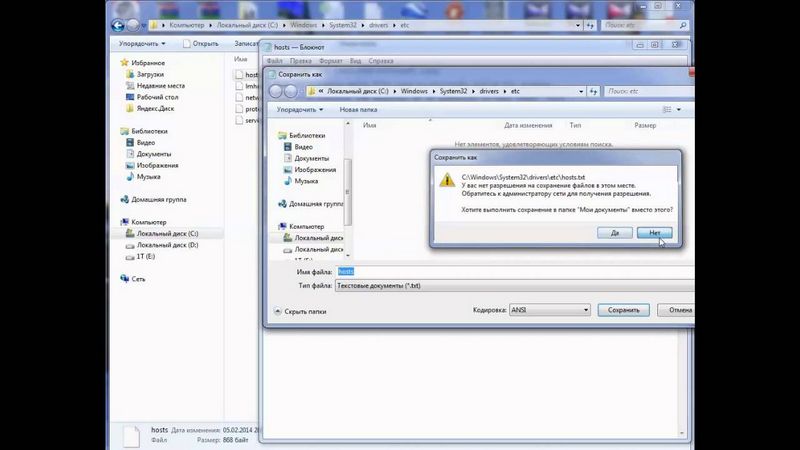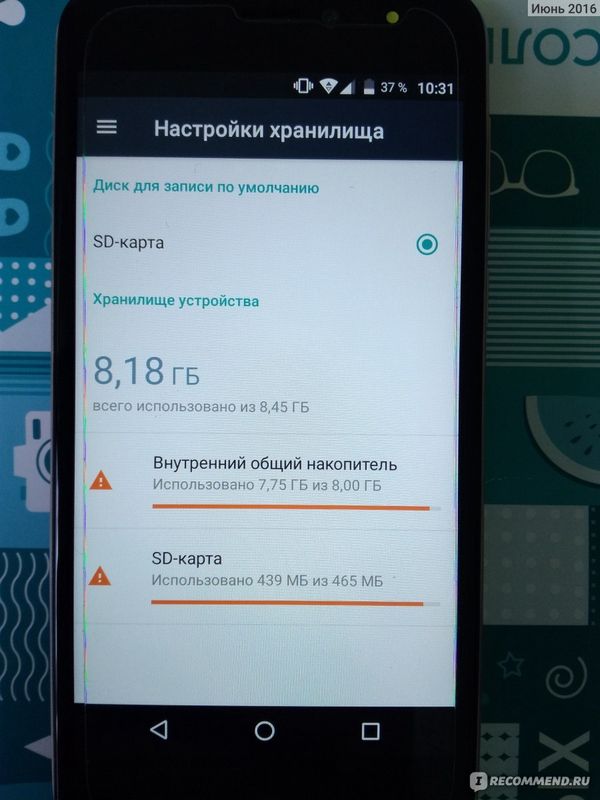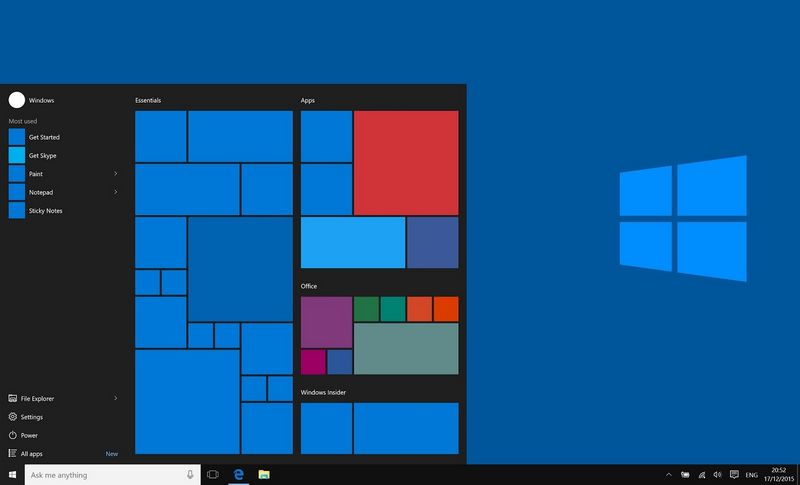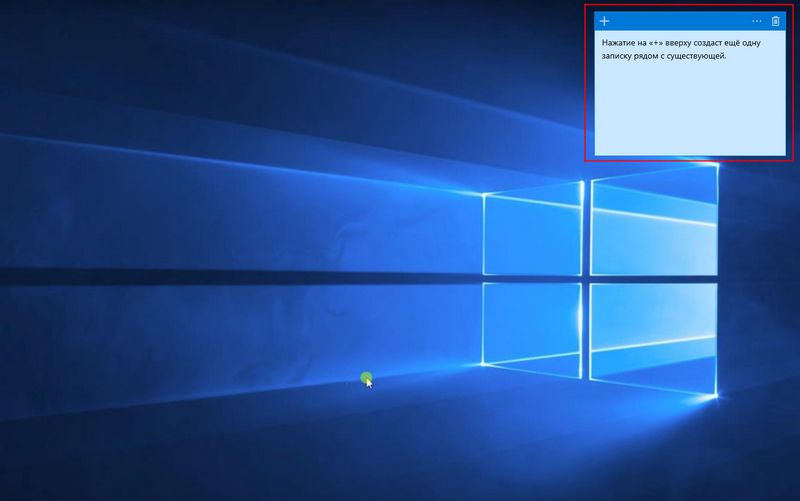Если вам необходимо отредактировать файл hosts в Windows 10, то в этой статье вы узнаете где его найти, как выглядит его содержимое по умолчанию и как внести изменения в данный файл. Такие изменения необходимы как для блокировки определённых файлов, так и для снятия блокировки после заражения определёнными вирусами, которые могут препятствовать открытию сайтов.
Где найти файл hosts в Windows 10
Как и в предыдущих версиях операционной системы Windows, файл hosts находится в папке C:\Windows\System32\drivers\etc (при условии, что система установлена именно на диске C:, в противном случае если вы установили её на другой диск, то нужно искать в соответствующей папке). Для правильного открытия hosts вам необходимо перейти в Панель управления >> Параметры проводника и на вкладке «Вид» снять отметку «Скрывать расширения для зарегистрированных типов файлов» и только после этого переходить к папке с файлом hosts.
В случае если файл hosts отсутствует в папке, то вы можете найти путь к папке с файлом через редактор
Как изменить файл hosts в Windows 10
По умолчанию редактирование файла hosts доступно только администратору компьютера. Для этого откройте приложение Блокнот от имени Администратора. Для этого в Поиске Windows 10 наберите «Блокнот» и затем кликнете по программе правой кнопкой мыши и выберите «Запустить от имени администратора».
Далее перейдите к папке с файлом hosts. Для этого в блокноте выберите «Файл» — «Открыть», перейдите к папке с этим файлом, в поле с типом файла поставьте «Все файлы» и выберите файл hosts, который не содержит расширения.
По умолчанию файл hosts выглядит как на картинке выше. Обратите внимание, что файл не содержит записей, а все строки начинающиеся со знака # являются комментариями. В случае если у вас не открывает какой-то сайт, то проверьте нет ли посторонних записей в файле. Для примера можно заблокировать социальную сеть ВКонтакте. Для этого пропишите — 127.0.0.1 vk.com (данный адрес обозначает текущий компьютер и после обращения по адресу vk.com страница не будет открыта).
После завершения редактирования, выберите в Блокноте «Файл — Сохранить». Обращаем ваше внимание, что если hosts не сохраняется, то вы запустили текстовый редактор не от имени Администратора.
Как восстановить файл hosts в Windows 10
В случае если вам необходимо восстановить файл hosts в Windows 10 до состояния в котором он находился после установки операционной системы, то просто сотрите всё содержимое из файла, а если файл отсутствует, то его можно создать самостоятельно. Для этого проделайте следующие действия:
- На рабочем столе кликните правой кнопкой мыши, выберите «Создать» — «Текстовый документ». При вводе имени удалите расширение .txt, а сам файл назовите hosts (если расширение не показывается — включите его отображение в «Панель управления» — «Параметры проводника» — вкладка «Вид»). При переименовании вам сообщат, что файл может не открыться, не обращайте на это внимание.
- Скопируйте созданный файл в папку C:\Windows\System32\drivers\etc